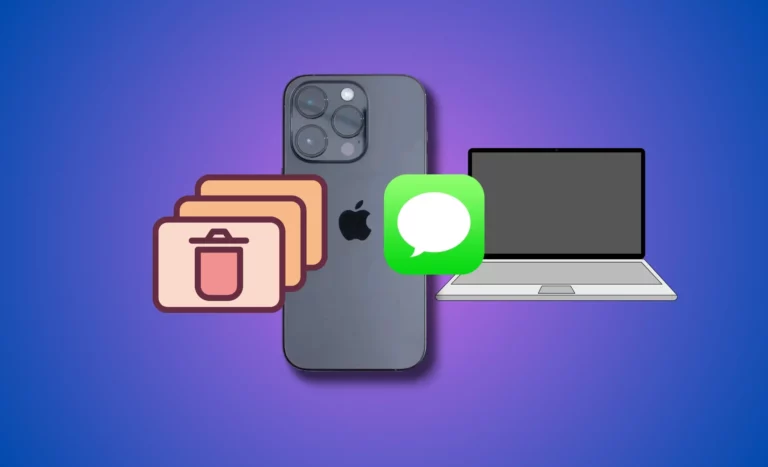Как изменить браузер по умолчанию на моем iPhone, iPad?
Как изменить браузер по умолчанию на iOS 14? Довольно интересно сравнивать браузер Google Chrome и Safari, оба они почти одинаковы. Для подробного обзора вы можете посетить нашу статью, в которой объясняется лучшие советы и рекомендации по Chrome для iPhone и iPad. Возвращаясь к вопросу, как мне заставить Chrome открывать ссылки вместо Safari на iPhone? Это огромно! Поскольку Apple и Google являются конкурентами, без обид, трудно ожидать, что Apple позволит Google установить свои приложения на iPhone по умолчанию. Вы не можете сделать Chrome браузером по умолчанию на iPhone, поэтому вам придется использовать браузер Safari на устройствах iOS.
При этом Safari неотделим от экосистемы iPhone и подключается практически ко всем приложениям. К сожалению, браузер Chrome нельзя установить в качестве браузера по умолчанию, когда дело касается iPhone. Несмотря на это, почему бы не загрузить приложение Chrome и использовать его с другими приложениями. Кроме того, мы также добавили ссылку на публикацию, которая облегчит новичкам использование приложения Chrome на iPhone и iPad.
Могу ли я сделать браузерное приложение Chrome по умолчанию на iPhone, iPad?
Мы рады сообщить, что теперь iPhone позволяет вашему iPhone изменить браузер по умолчанию на Chrome. Итак, ответ — да, с новейшей iOS 14 или новее и последней версией приложения Chrome вы можете сделать браузер Chrome по умолчанию на iPhone. Вот как это сделать,
- Обязательно обновите приложение Chrome и iPhone до последней версии.
 Проверьте версию приложения Chrome
Проверьте версию приложения Chrome
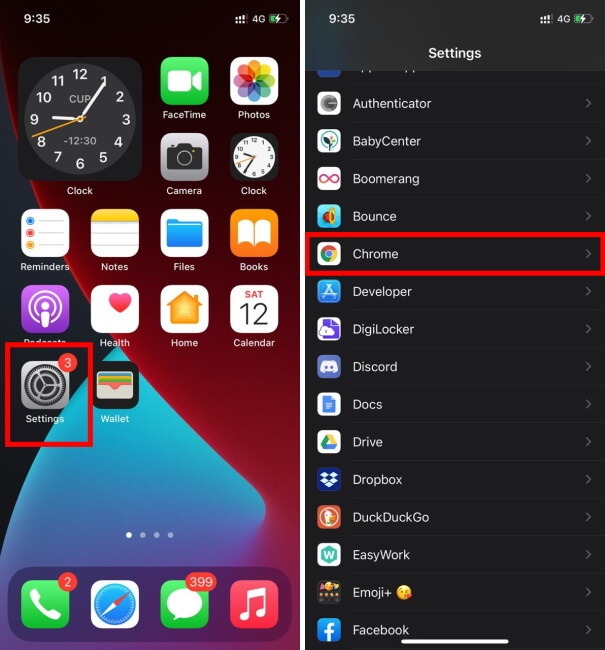 Откройте приложение «Настройки» и нажмите «Приложение Chrome».
Откройте приложение «Настройки» и нажмите «Приложение Chrome».
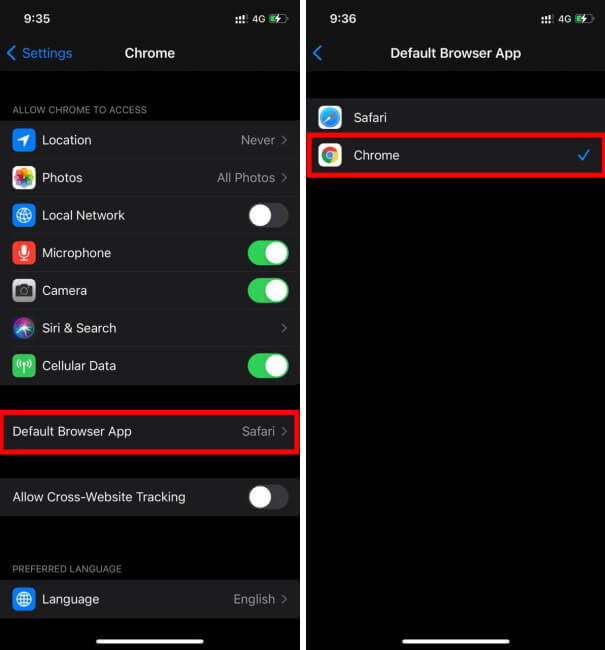 Изменить браузерное приложение по умолчанию
Изменить браузерное приложение по умолчанию
Получите здесь хаки Chrome iOS 2021
Как добавить Chrome в док на iPhone, iPad?
Со стороны Apple очень нехорошо, что даже потратив тысячи долларов, мы не можем настроить телефон как можно лучше. Однако для быстрого доступа приложение Chrome можно добавить в док-станцию iPhone. Если вы заинтересованы в этом, продолжайте читать.
Примечание: Ответьте мне, сколько приложений присутствует в доке iPhone? Если четыре, удалите один перед добавлением приложения Chrome. Одновременно iPhone позволяет добавить в док-станцию только четыре приложения. Затем продолжается,
- Коснитесь и удерживайте приложение, пока все приложения iPhone не начнут покачиваться, а также в приложениях не появится значок (X).
- Для пользователей iOS 13 или более поздних версий есть изменение: не отпускайте значок приложения и продолжайте удерживать его, когда появится быстрое меню. В iOS 13 или более поздней версии вам придется еще немного удерживать значок приложения, чтобы изменить его расположение и удалить.
- Затем перетащите приложение из дока, которое вы используете меньше всего, на главный экран.
- То же самое касается приложения Chrome: перетащите Chrome в док-станцию iPhone.
- Наконец, нажмите «Готово» в правом верхнем углу.